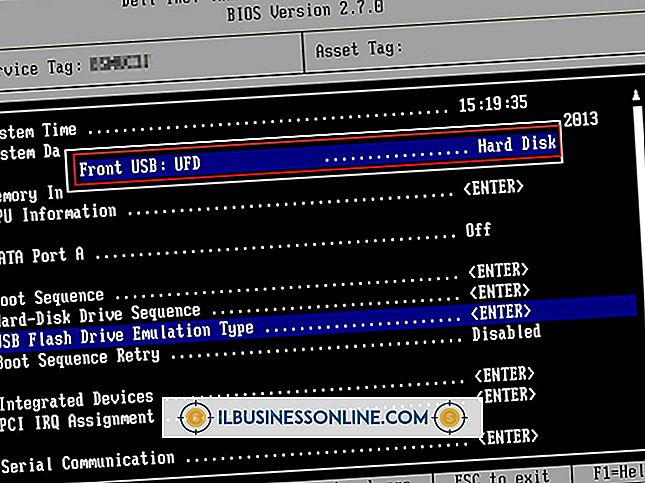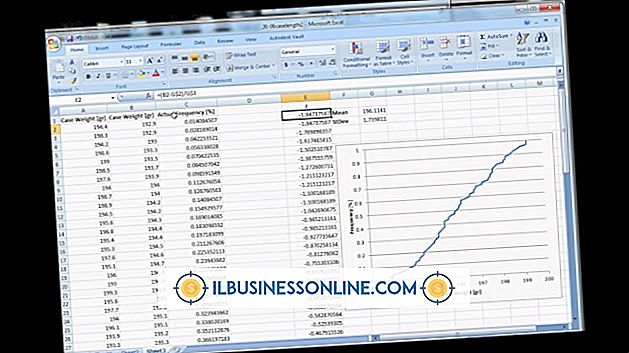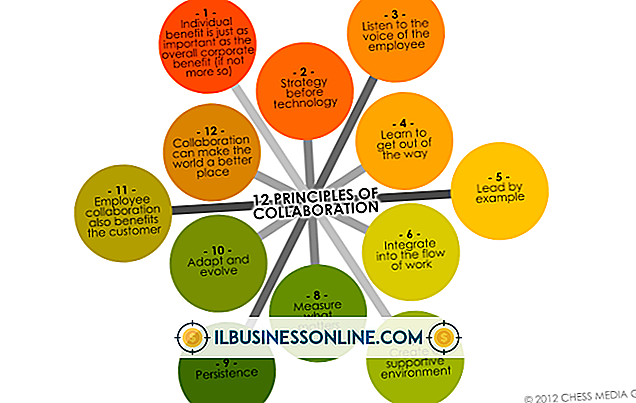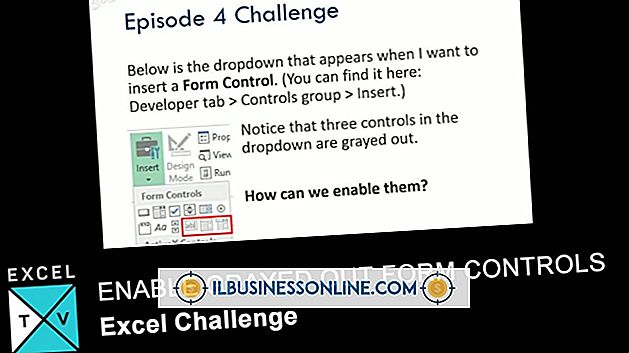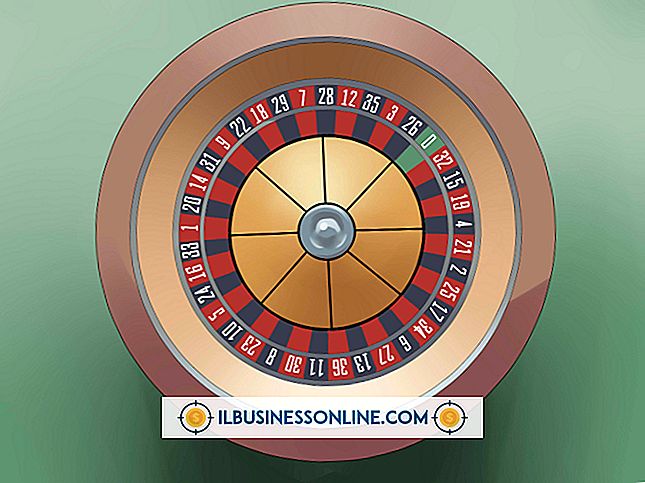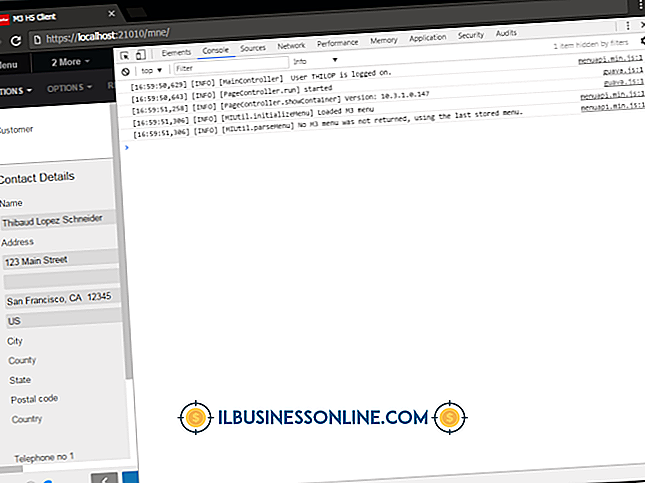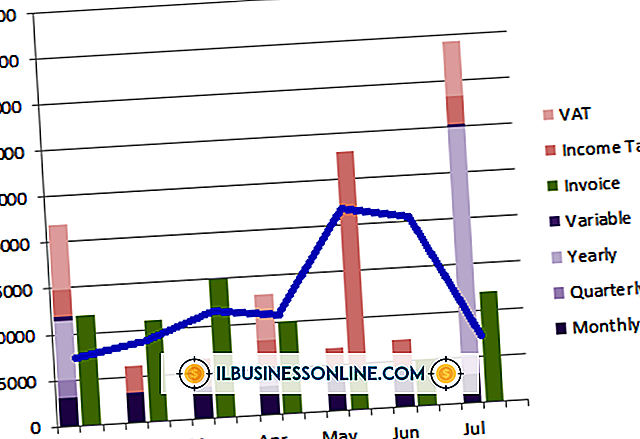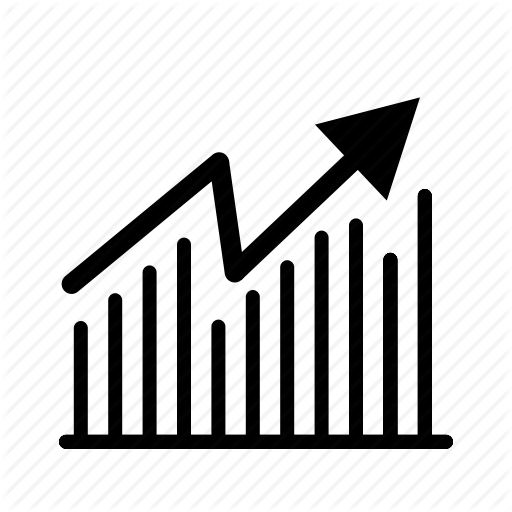So verwenden Sie die Squeezebox auf einem Netgear NAS

Sie können den Netzwerkdiensten Ihres Netgear ReadyNAS Streaming-Audio hinzufügen, indem Sie SqueezeCenter, den Logitech Squeezebox-Server für ReadyNAS, herunterladen, installieren, aktivieren und konfigurieren. Streamen Sie Audiodateien auf einen Squeezebox-Netzwerk-Player, streamen Sie über Ihr lokales Netzwerk zu iTunes oder streamen Sie Musik über das Internet von einem entfernten Ort aus zu einem MP3-Software-Player wie SoftSqueeze.
Herunterladen, installieren und aktivieren
1
Laden Sie die Version von SqueezeCenter für ReadyNAS herunter, die Ihrem ReadyNAS-Modell entspricht (siehe Link in Ressourcen).
2
Laden Sie das RAIDar-Programm von der ReadyNAS-Website herunter und installieren Sie es (Link in Ressourcen). Führen Sie das Programm aus, das das lokale Netzwerk nach dem ReadyNAS-Gerät durchsucht und die Administrator-Konfigurationsseite startet. Notieren Sie sich die IP-Adresse, die das Programm entdeckt (z. B. 192.168.1.100).
3.
Starten Sie einen Browser und stellen Sie über HTTPS eine Verbindung zur Verwaltungsseite Ihres ReadyNAS-Geräts unter seiner lokalen IP-Adresse her. Geben Sie beispielsweise "//192.168.1.100/admin" ein und drücken Sie "Enter".
4
Geben Sie den Administrator-Benutzernamen und das Kennwort ein und drücken Sie "Enter", um sich anzumelden. Wählen Sie "Advanced Control", um den Setup-Assistenten zu beenden.
5
Wählen Sie links im Menü "System" und wählen Sie oben im Bildschirm die Registerkarte "Update". Wählen Sie die Registerkarte "Local" in der Mitte des Bildschirms, klicken Sie auf "Browse ..." und navigieren Sie zu dem Ordner, in den Sie SqueezeCenter heruntergeladen haben. Wählen Sie die SqueezeCenter-Datei aus, wählen Sie "Bild hochladen und überprüfen" und klicken Sie auf "Übernehmen".
6
Wählen Sie "System Update durchführen" und warten Sie, während das ReadyNAS SqueezeCenter installiert. Wählen Sie die Registerkarte "Herunterfahren", wählen Sie "Herunterfahren und Neustart des Geräts" und klicken Sie auf "Übernehmen", um das ReadyNAS neu zu starten.
7.
Navigieren Sie zur ReadyNAS-Verwaltungsseite. Wählen Sie links im Menü "Dienste" und wählen Sie die Registerkarte "Streaming-Dienste". Aktivieren Sie das Kontrollkästchen neben SqueezeCenter, um es zu aktivieren, und klicken Sie auf "Übernehmen".
Konfigurieren
1
Öffnen Sie ein neues Browserfenster und rufen Sie die Weboberfläche für SqueezeCenter auf, indem Sie unter Port 9000 zu Ihrer ReadyNAS-IP-Adresse navigieren. Geben Sie beispielsweise "//192.168.1.100:9000" ein und drücken Sie "Enter".
2
Geben Sie die E-Mail-Adresse und das Kennwort Ihres mysqueezebox.com-Kontos ein. Klicken Sie auf "Ich muss ein Konto bei mysqueezebox.com erstellen", wenn Sie noch kein Konto haben, und befolgen Sie die Anweisungen zum Erstellen eines Kontos.
3.
Konfigurieren Sie den Musikspeicherort, indem Sie zum Hauptordner Ihrer Musiksammlung navigieren, z. B. "Media \ Music", und doppelklicken Sie auf den Ordner, um ihn auszuwählen.
4
Konfigurieren Sie den Wiedergabelistenspeicherort, indem Sie zu dem Ordner navigieren, in dem Ihre Wiedergabelisten gespeichert sind, und doppelklicken Sie darauf.
5
Überprüfen Sie die SqueezeCenter-Übersichtsseite und wählen Sie "Fertig stellen", um die Konfiguration abzuschließen.
Benutzen
1
Starten Sie einen MP3-Software-Player und navigieren Sie zur SqueezeCenter-Adresse auf der "stream.mp3" -Seite. Geben Sie beispielsweise "//192.168.1.100:9000/stream.mp3" ein und drücken Sie "Enter".
2
Öffnen Sie ein Browserfenster und navigieren Sie zur Weboberfläche für SqueezeCenter. Suchen Sie den MP3-Software-Player, der auf die "stream.mp3" -Seite zugreift.
3.
Durchsuchen und wählen Sie Dateien und Wiedergabelisten. Klicken Sie auf "Play", um die Musik auf dem MP3-Software-Player zu starten.